Ti diamo il benvenuto nella nuova versione dell'Editor. Abbiamo aggiornato l'esperienza e aggiunto nuove funzionalità per permetterti di continuare a creare un sito funzionale senza compromettere il design e il layout. Non preoccuparti, hai ancora a disposizione tutti i soliti strumenti, opzioni e impostazioni.
Come parte della nuova esperienza Editor, adesso puoi aggiungere sezioni al tuo sito. Le sezioni sono blocchi a larghezza intera che puoi utilizzare per dividere una pagina e organizzarne il contenuto. Una volta aggiunte e configurate le sezioni, personalizzale in base all'aspetto del tuo sito.
In questo articolo, scoprirai di più su:
Informazioni sulle sezioni
Le sezioni sono gli elementi costitutivi delle pagine del tuo sito. Puoi aggiungere più sezioni a una pagina per dividerla in base alle informazioni o al tipo di contenuto. Ad esempio, la homepage del tuo sito potrebbe avere una sezione dedicata alla storia del brand e un'altra che mostra offerte e promozioni in corso.
Le sezioni coprono l'intera larghezza del tuo sito, il che significa che hai lo spazio per aggiungere tutti gli elementi rilevanti di cui hai bisogno.
Scopri di più sulle sezioni
Aggiungere e configurare le sezioni nel tuo sito
Quando
aggiungi una nuova sezione, puoi scegliere se aggiungerne una vuota o predefinita. Se non sai bene da dove cominciare, sono disponibili una serie di idee di design con diversi layout ed elementi per soddisfare le tue esigenze.
Aggiungere una nuova sezione
Clicca su
Aggiungi sezione 
sul lato sinistro dell'Editor e scegli il tipo di sezione che desideri:
- Vuota: clicca su Sezione vuota nella parte superiore del pannello
- Predefinita: seleziona una categoria dal menu a sinistra e trascina la sezione scelta nella pagina
Associare elementi alle sezioni
A seconda del design scelto, puoi modificare e personalizzare gli elementi esistenti nella tua sezione o fissarne di nuovi.
Mostrami come aggiungere nuovi elementi
- Clicca su Aggiungi elementi
 sul lato sinistro dell'Editor
sul lato sinistro dell'Editor - Scegli il tipo di elemento dalla lista a sinistra
- Clicca e trascina l'elemento scelto e rilascialo quando vedi il messaggio "Unisci alla sezione"
Gestire e personalizzare le sezioni del sito
Esistono diversi modi per
modificare e gestire le sezioni del sito. Le opzioni includono la modifica dell'ordine in cui vengono mostrate sulla pagina e l'aggiunta di un effetto di scorrimento professionale.
Clicca su un'opzione per scoprire di più su cosa puoi fare con le sezioni.
Rinomina la sezione come preferisci. Puoi utilizzare i nomi delle sezioni per identificarle facilmente nel pannello Livelli e aggiungerle a un menu.
Per rinominare una sezione:
- Clicca sulla sezione
- Clicca sull'icona Rinomina sezione

- Digita il nome in Qual è il nome della sezione?
- Premi Invio sulla tastiera
Modifica lo sfondo della sezione
Cambia lo sfondo della sezione usando un colore, un gradiente, un'immagine o un video.
Per modificare lo sfondo della sezione:
- Clicca sulla sezione nell'Editor
- Clicca su Cambia sfondo sezione
- Scegli il tipo di sfondo da applicare:
- Colore/Gradiente: seleziona un colore dal selettore colori. Puoi sceglierne uno dal tema del tuo sito o aggiungere un colore personalizzato per metterlo in evidenza. Puoi anche cliccare su Sfumato o Gradiente sfumato nella parte superiore del pannello per aggiungere uno sfondo sfumato unico
- Immagine: scegli tra una vasta gamma di immagini gratuite da Wix e Unsplash, acquista un'immagine da Shutterstock o carica le tue per un tocco più personale
- Video: scegli un video di alta qualità da Wix o Shutterstock, oppure carica e aggiungi il tuo video allo sfondo
Scegli un nuovo layout per la sezione
Modifica il layout della sezione scegliendo tra vari layout eleganti e professionali. Il contenuto e gli elementi vengono automaticamente trasferiti dal design precedente.
Per scegliere un nuovo layout:
- Clicca sulla sezione nell'Editor
- Clicca sull'icona Esplora i design delle sezioni

- Seleziona il layout che hai scelto tra le opzioni disponibili
- Clicca sull'icona Chiudi
 per uscire dal pannello
per uscire dal pannello
Aggiorna il contenuto della sezione
Sostituisci elementi come testo e immagini e aggiorna lo sfondo della tua sezione per mantenere i tuoi contenuti aggiornati.
Per aggiornare il contenuto della sezione:
- Clicca sulla sezione nell'Editor
- Clicca sull'icona Modifica rapida

- Seleziona l'elemento rilevante dal pannello
- Clicca su Cambia per aggiornare/sostituire l'elemento
- (Facoltativo) Clicca sull'icona Impostazioni
 per aggiornare le impostazioni dell'elemento
per aggiornare le impostazioni dell'elemento
Modifica l'ordine delle sezioni
Sposta le sezioni verso l'alto o verso il basso per organizzare il contenuto del sito e offrire ai tuoi visitatori un'esperienza chiara.
Per riordinare le sezioni:
- Clicca sull'icona Zoom indietro
 nella barra degli strumenti superiore dell'Editor
nella barra degli strumenti superiore dell'Editor - Clicca sulla sezione, quindi clicca su una delle frecce per modificarne la posizione:
- Sposta sezione in alto

- Sposta sezione in basso

Rendi una sezione più grande o più piccola spostando i cursori dell'altezza della sezione.
Per ridimensionare una sezione:
- Clicca sulla sezione nell'Editor
- Clicca sull'icona Modifica altezza sezione
 in fondo alla sezione
in fondo alla sezione - Trascina il cursore per ingrandire o rimpicciolire la sezione
Nota: la sezione più piccola che puoi creare è pari a 40 px.
Applica un effetto di scorrimento a una sezione
Aggiungi alla tua sezione un effetto che viene riprodotto quando i visitatori scorrono il sito.
Per aggiungere un effetto di scorrimento:
- Clicca sulla sezione nell'Editor
- Clicca sull'icona Effetti di scorrimento dello sfondo

- Clicca su un effetto per applicarlo alla sezione
FAQ
Perché l'Editor è cambiato?
Cerchiamo sempre di migliorare l'esperienza di creazione del sito per i nostri utenti. La nuova esperienza rende la creazione e l'organizzazione del sito più facile che mai.
Posso tornare all'Editor precedente?
Sebbene non sia possibile ripristinare la versione precedente dell'Editor, hai ancora a disposizione tutte le solite funzionalità e opzioni che conosci e usi per creare e progettare il tuo sito.
Il mio account contiene vari siti. Perché non tutti hanno la nuova versione dell'Editor?
Per garantire che il tuo nuovo Editor funzioni come previsto, lo stiamo rilasciando gradualmente. Ciò significa che alcuni siti dell'account potrebbero offrire temporaneamente esperienze diverse.
Che cosa sono le sezioni?
Le sezioni sono un modo semplice e veloce per strutturare le pagine del sito e suddividere le informazioni. Usale per ordinare e mostrare i contenuti nel modo più adatto alle tue esigenze e in modo che siano di facile lettura per i tuoi visitatori.
Scopri di più sulle sezioni.
Qual è la differenza tra strisce e sezioni? Le sezioni sostituiscono le strisce?
Le sezioni sono un nuovo modo di strutturare e costruire le pagine del tuo sito. Sono blocchi orizzontali a larghezza intera che dividono e organizzano il contenuto della pagina. Puoi modificare facilmente gli elementi e il layout con l'esclusivo pannello
Modifica rapida, oltre che gestirli con la
Barra per azioni rapide.
Scopri di più sulla personalizzazione delle sezioni.
Le strisce sono contenitori allungati che puoi utilizzare per progettare ulteriormente il layout delle sezioni. Aggiungi una o più strisce a una sezione e dividi le strisce in colonne. Puoi anche modificare i margini per creare strutture uniche sulle pagine del tuo sito.
Non preoccuparti: le sezioni non sostituiscono le strisce. Puoi comunque aggiungere le strisce dal pannello Aggiungi elementi sul lato sinistro dell'Editor.
Come funzionano le sezioni sul sito mobile?
Le sezioni che hai aggiunto nell'Editor desktop vengono aggiunte automaticamente al tuo sito mobile. A seconda di ciò che vuoi mostrare ai visitatori mobile, puoi riorganizzare le sezioni nell'Editor mobile o nasconderle completamente dal sito mobile. Non è possibile aggiungere sezioni solo per dispositivi mobile.
Scopri di più sulle sezioni sul sito mobile.
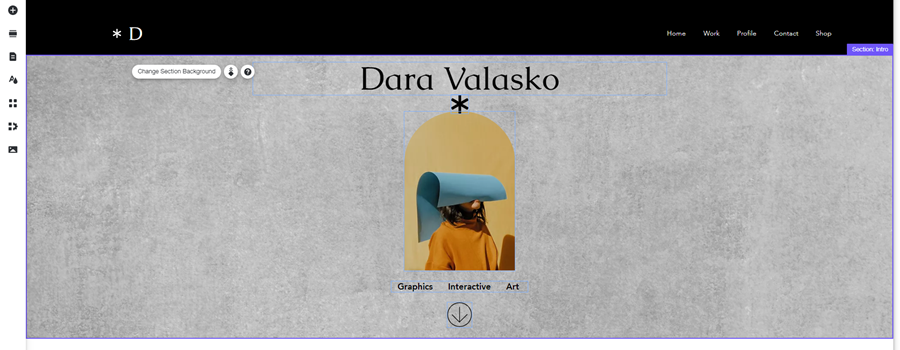
 sul lato sinistro dell'Editor e scegli il tipo di sezione che desideri:
sul lato sinistro dell'Editor e scegli il tipo di sezione che desideri: sul lato sinistro dell'Editor e scegli il tipo di sezione che desideri:
sul lato sinistro dell'Editor e scegli il tipo di sezione che desideri: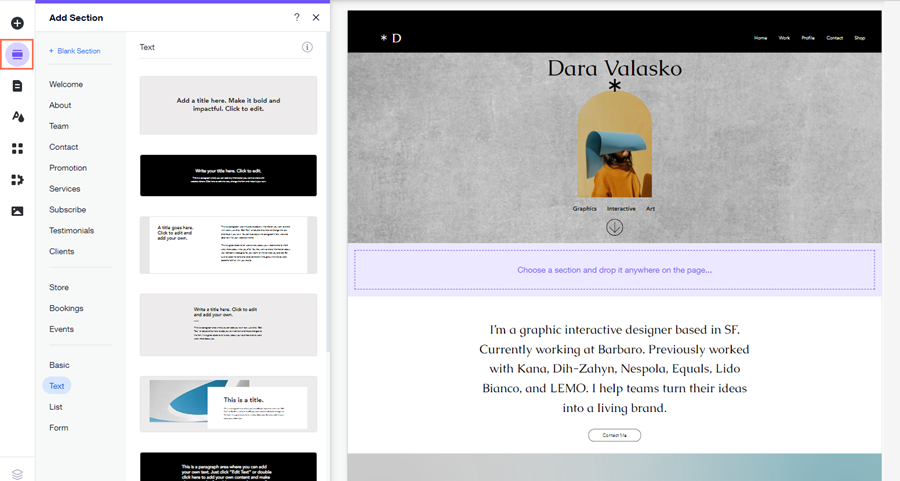
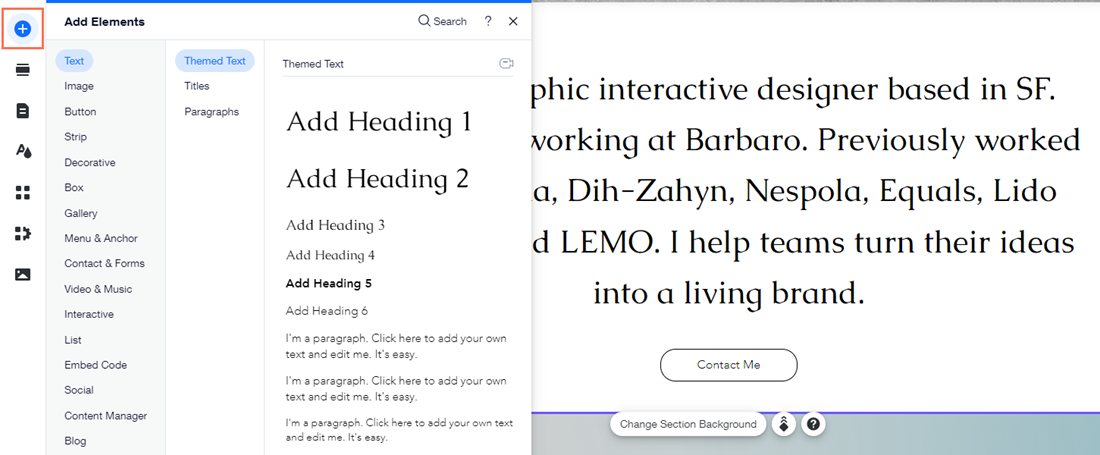





 per uscire dal pannello
per uscire dal pannello



 in fondo alla sezione
in fondo alla sezione
